Specialiųjų simbolių įterpimas į Word 2010
Kartais gali prireikti įterpti neįprastą simbolį į Word 2010 dokumentą. Perskaitykite, kaip lengvai tai padaryti su mūsų patarimais ir simbolių sąrašu.
Iš „Microsoft Project“ funkcijų, susijusių su ištekliais, didelė dalis naudojama bendram išteklių paskirstymui nustatyti. Perskirstymas yra skaičiavimas, apimantis išteklių kalendorių ir pasiekiamumą.
Taigi, apsvarstykite Monica Melendez, inžinierių, dirbančią įprastą aštuonių valandų darbo dieną pagal savo kalendorių. Monica yra priskirta užduočiai Rašyti galutinę ataskaitą esant 50% jos pasiekiamumo ir užduočiai Kurti dizaino specifikacijas (kuri atliekama tuo pačiu metu kaip ataskaitos užduotis) esant 100% jos pasiekiamumo. Monika dabar dirba 150% savo galimybių arba 12 valandų per dieną. Vargšė Monika perpildyta.
Pagal numatytuosius nustatymus išteklius priskiriamas užduočiai esant 100 % pasiekiamumo, tačiau galite tai pakeisti, jei žinote, kad kažkas bus užsiėmęs keliomis užduotimis ir greičiausiai atlikdamas užduotį skirs tik dalį savo laiko.
Kai kurių prieinamumą lengviau įvertinti nei kitų. Tikėtina, kad vadovas neskirs visos dienos jokiai vienai užduočiai, nes jis turi dirbti su visais jam atskaitingais žmonėmis, pasirašyti įgaliojimus, eiti į susitikimus dėl įvairių projektų, dirbti su biudžetais ir pan. Su gamybos darbuotoju gali būti paprasčiau nustatyti vienos užduoties prieinamumą: jei vienas gamybos darbas vyksta per liniją tris dienas, o tas asmuo visą tą laiką dirba linijoje, arčiau žymės pasakyti, kad jis ar ji dirba tą užduotį visą darbo dieną.
Viena didelė klaida, kurią daro nauji projekto naudotojai, yra mikrogalvoti apie prieinamumą. Žinoma, niekas iš tikrųjų neskiria aštuonių valandų kiekvieną dieną vienai užduočiai viename projekte. Dalį savo dienų žmonės praleidžia skaitydami el. laiškus apie įmonės šventes, kalbėdami su bendradarbiais ir atsakydami į telefono skambučius apie su projektu nesusijusius dalykus. Vieną dieną išteklius užduočiai atlikti gali skirti septynias valandas, o kitą dieną tik tris valandas. Neapsigaukite nuo kasdieninio išteklių tvarkaraščio vertindami prieinamumą. Jei per visą užduoties gyvenimąžmogus yra gana tam atsidavęs, 100% pasiekiamumas yra gera nuostata. Jei tas asmuo dirbs tik, tarkime, penkias dienas, atlikdamas dešimties dienų užduotį, nesvarbu, ar jis dirbs keturias valandas per dieną dešimt dienų, ar penkias visas dienas bet kuriuo metu, tai yra 50 proc. Atminkite, kad pasiekiamumo nustatymas yra skirtas padėti jums pastebėti išteklių, kurie gali vienu metu atlikti kelias užduotis pagal projekto tvarkaraštį, perteklinį rezervavimą.
Norėdami nustatyti išteklių prieinamumą, atlikite šiuos veiksmus:
1. Rodyti išteklių lapo rodinį.
2. Dukart spustelėkite šaltinį.
Rodomas dialogo lango Išteklių informacija skirtukas Bendra, kaip parodyta 1 paveiksle.
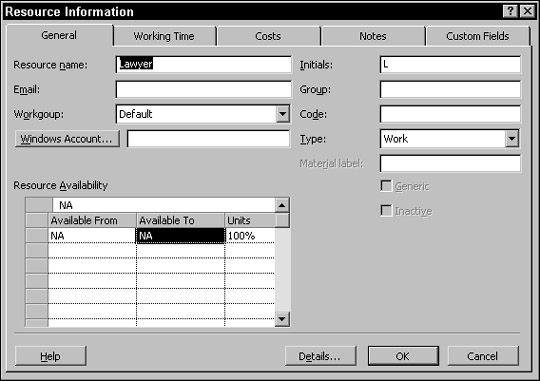
1 pav. Vienetų laukelyje galite įvesti bet kokį jums patinkantį skaičių.
3. Stulpelyje Vienetai (srityje Išteklių prieinamumas) spustelėkite rodykles, kad padidintumėte arba sumažintumėte pasiekiamumą 50 % žingsniais arba įveskite skaičių.
Pavyzdžiui, įveskite 33, jei ištekliai yra prieinami trečdalį laiko, arba 400%, jei norite naudoti keturis išteklius. Dažniausias įrašas čia yra 100% vienam ištekliui, dirbančiam visą užduotį.
4. Spustelėkite Gerai, kad išsaugotumėte nustatymą.
Be to, kad išteklius yra pasiekiamas tik tam tikrą laiko dalį bet kuriai užduočiai, jis gali būti pasiekiamas tik tam tikrą laiką per užduoties vykdymo laikotarpį. Kitas scenarijus gali būti išteklius, kuris pasiekiamas pusę etato pirmosiomis užduoties dienomis, o paskui visą likusią užduoties dalį. Tokiu atveju dialogo lango Išteklių prieinamumas (žr. 1 pav.) srities Išteklių prieinamumas stulpeliuose Įveskite dienų seką, kad nurodytumėte skirtingą prieinamumą.
Kartais gali prireikti įterpti neįprastą simbolį į Word 2010 dokumentą. Perskaitykite, kaip lengvai tai padaryti su mūsų patarimais ir simbolių sąrašu.
„Excel 2010“ naudoja septynias logines funkcijas – IR, FALSE, IF, IFERROR, NOT, OR ir TRUE. Sužinokite, kaip naudoti šias funkcijas efektyviai.
Sužinokite, kaip paslėpti ir atskleisti stulpelius bei eilutes programoje „Excel 2016“. Šis patarimas padės sutaupyti laiko ir organizuoti savo darbalapius.
Išsamus vadovas, kaip apskaičiuoti slankiuosius vidurkius „Excel“ programoje, skirtas duomenų analizei ir orų prognozėms.
Sužinokite, kaip efektyviai nukopijuoti formules Excel 2016 programoje naudojant automatinio pildymo funkciją, kad pagreitintumėte darbo eigą.
Galite pabrėžti pasirinktus langelius „Excel 2010“ darbalapyje pakeisdami užpildymo spalvą arba pritaikydami ląstelėms šabloną ar gradiento efektą.
Dirbdami su laiko kortelėmis ir planuodami programą „Excel“, dažnai pravartu lengvai nustatyti bet kokias datas, kurios patenka į savaitgalius. Šiame straipsnyje pateikiami žingsniai, kaip naudoti sąlyginį formatavimą.
Sužinokite, kaip sukurti diagramas „Word“, „Excel“ ir „PowerPoint“ programose „Office 365“. Daugiau informacijos rasite LuckyTemplates.com.
„Excel“ suvestinės lentelės leidžia kurti <strong>pasirinktinius skaičiavimus</strong>, įtraukiant daug pusiau standartinių skaičiavimų. Šiame straipsnyje pateiksiu detalius nurodymus, kaip efektyviai naudoti šią funkciją.
Nesvarbu, ar dievinate, ar nekenčiate Word gebėjimo išjuokti jūsų kalbos gebėjimus, jūs turite galutinį sprendimą. Yra daug nustatymų ir parinkčių, leidžiančių valdyti „Word“ rašybos ir gramatikos tikrinimo įrankius.





